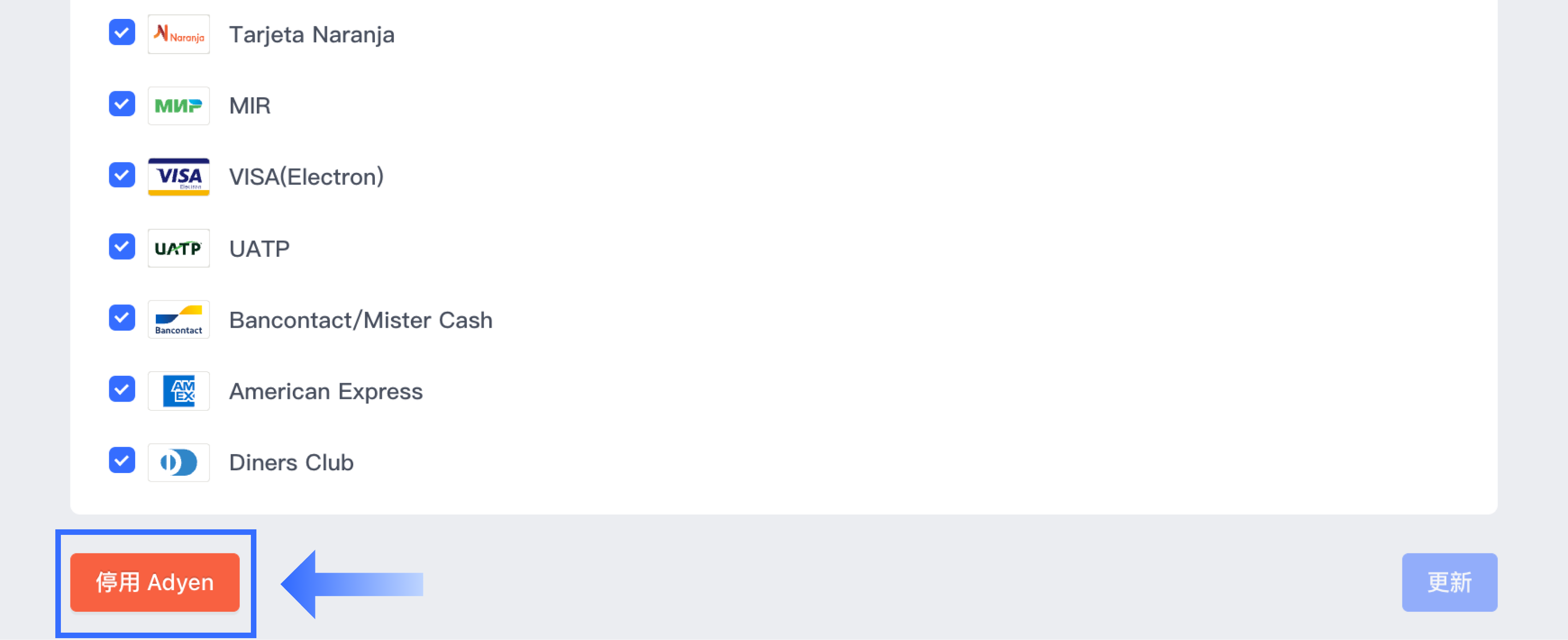SHOPLINE平台支持设置一个或者多个支付方式,让客户能够使用信用卡之外的其他方式支付在线订单。SHOPLINE 支持两种不同类型的信用卡支付服务提供商:直接支付服务商和外部提供商。本教程主要介绍SHOPLINE其他支付方式设置步骤和添加/编辑第三方支付服务提供商。
一、添加其他支付方式
SHOPLINE 后台:【设置】>【收款】>【其他支付方式】。
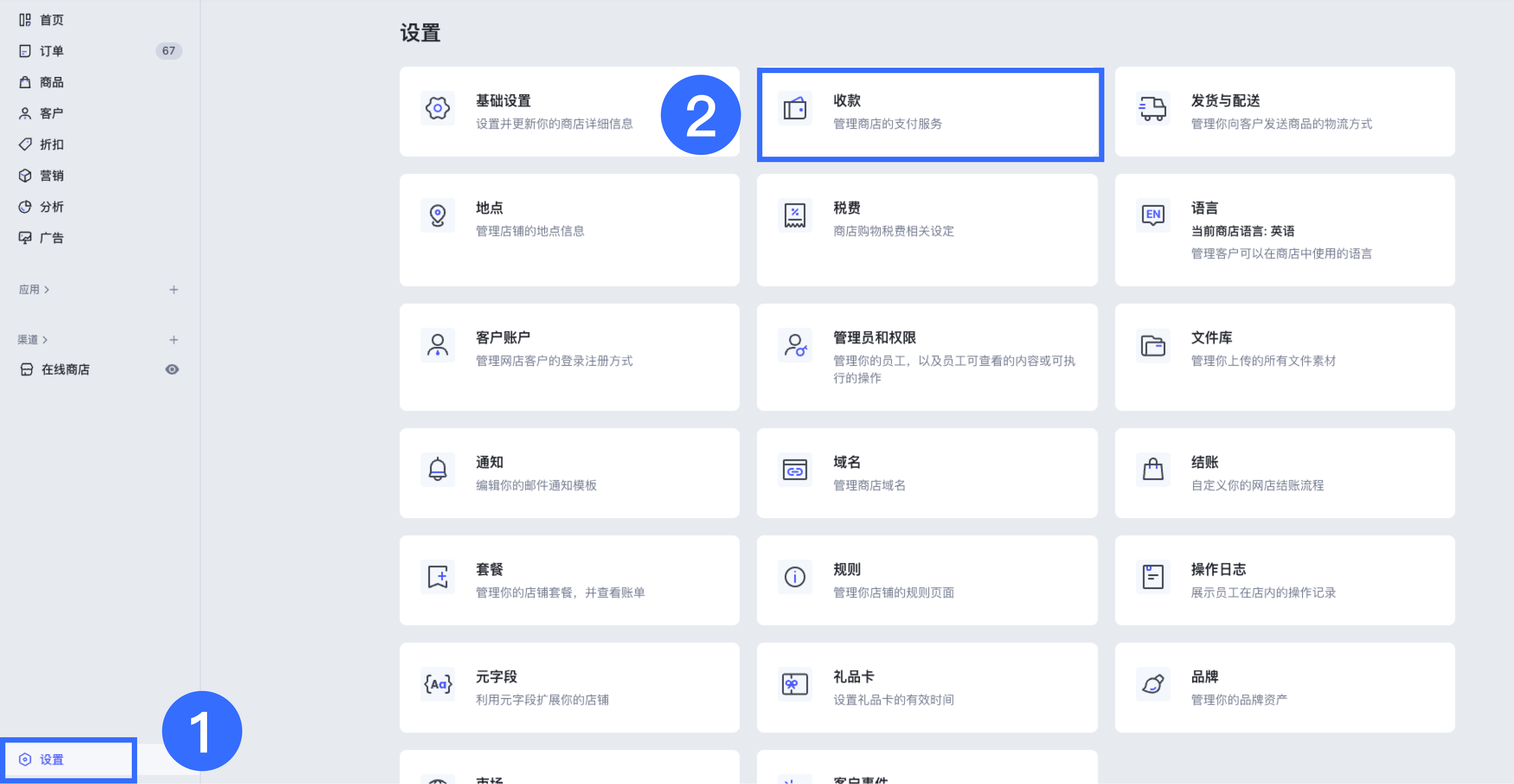
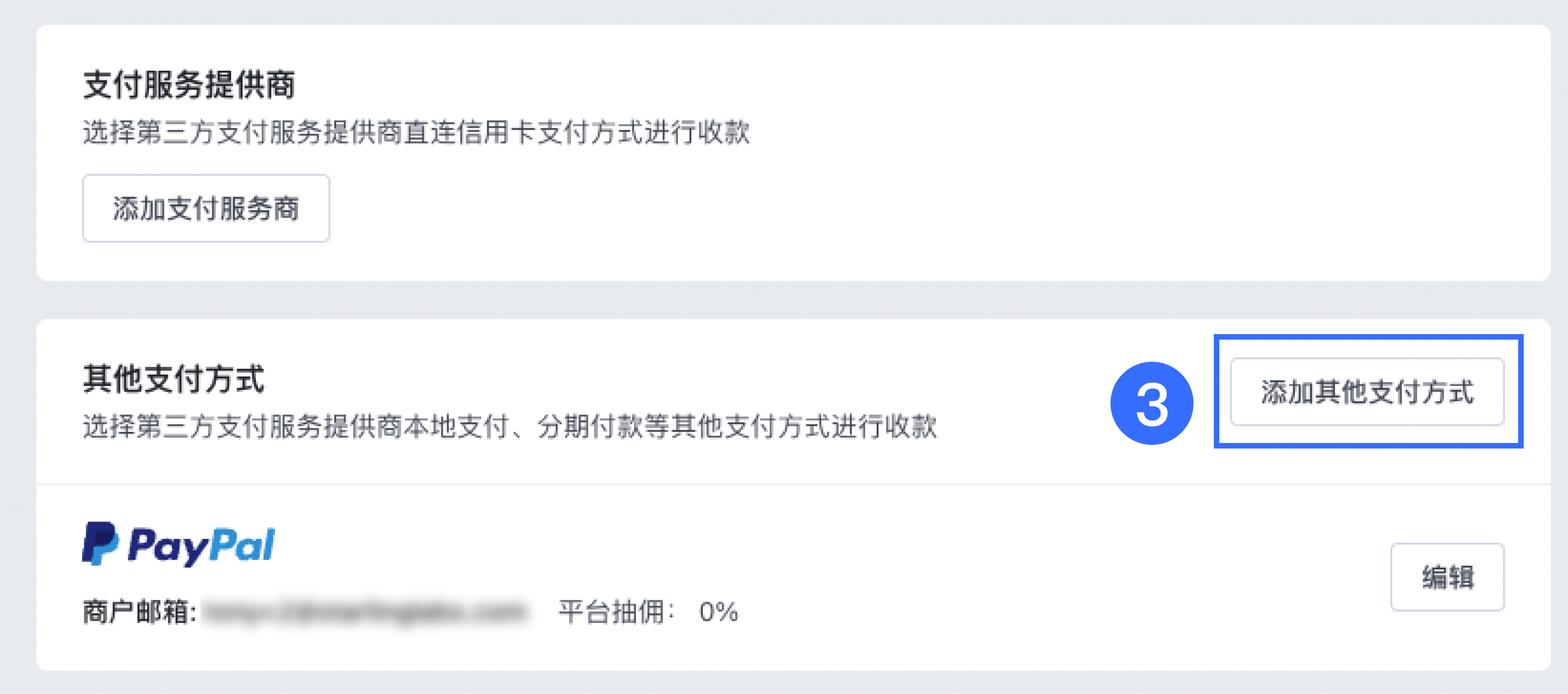
注意:
- SHOPLINE 支持同一时间同一店铺设置多个其他支付方式,可以根据实际情况添加多个其他支付方式;
- SHOPLINE 支持两种不同类型的其他支付方式:其他支付方式和其他支付方式应用。其他支付方式可直接激活使用,其他支付方式应用需安装应用才能使用。
其他支付方式:以 Adyen Other 支付设定为例。添加其他支付方式可参考以下步骤:
1、在【其他支付方式】处,点击【添加其他支付方式】,进入添加页面。
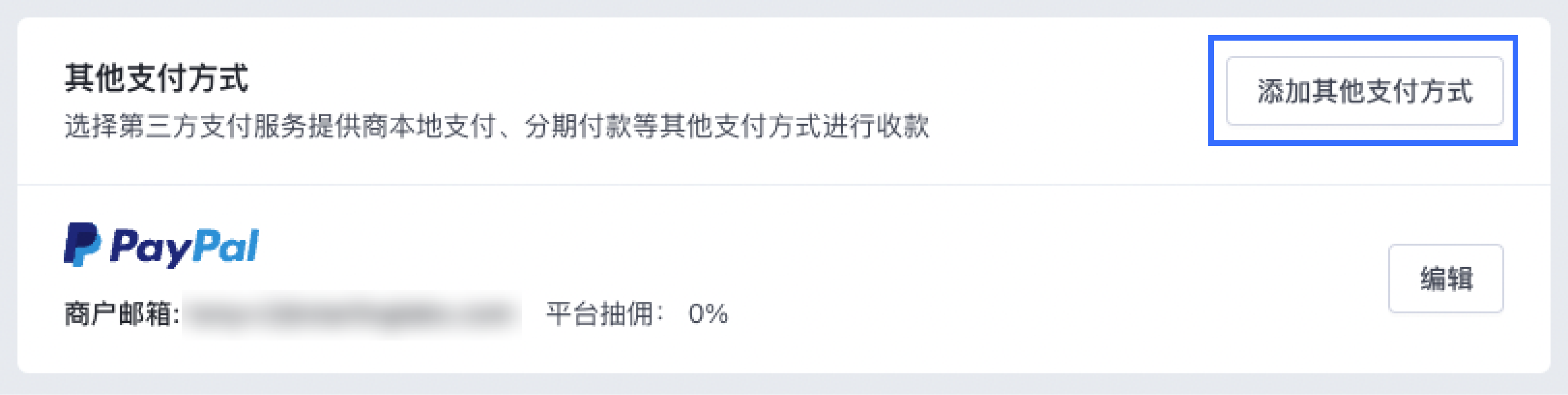
2、从列表中搜索或者上下滑动页面选择要使用的提供商 Adyen Other 。
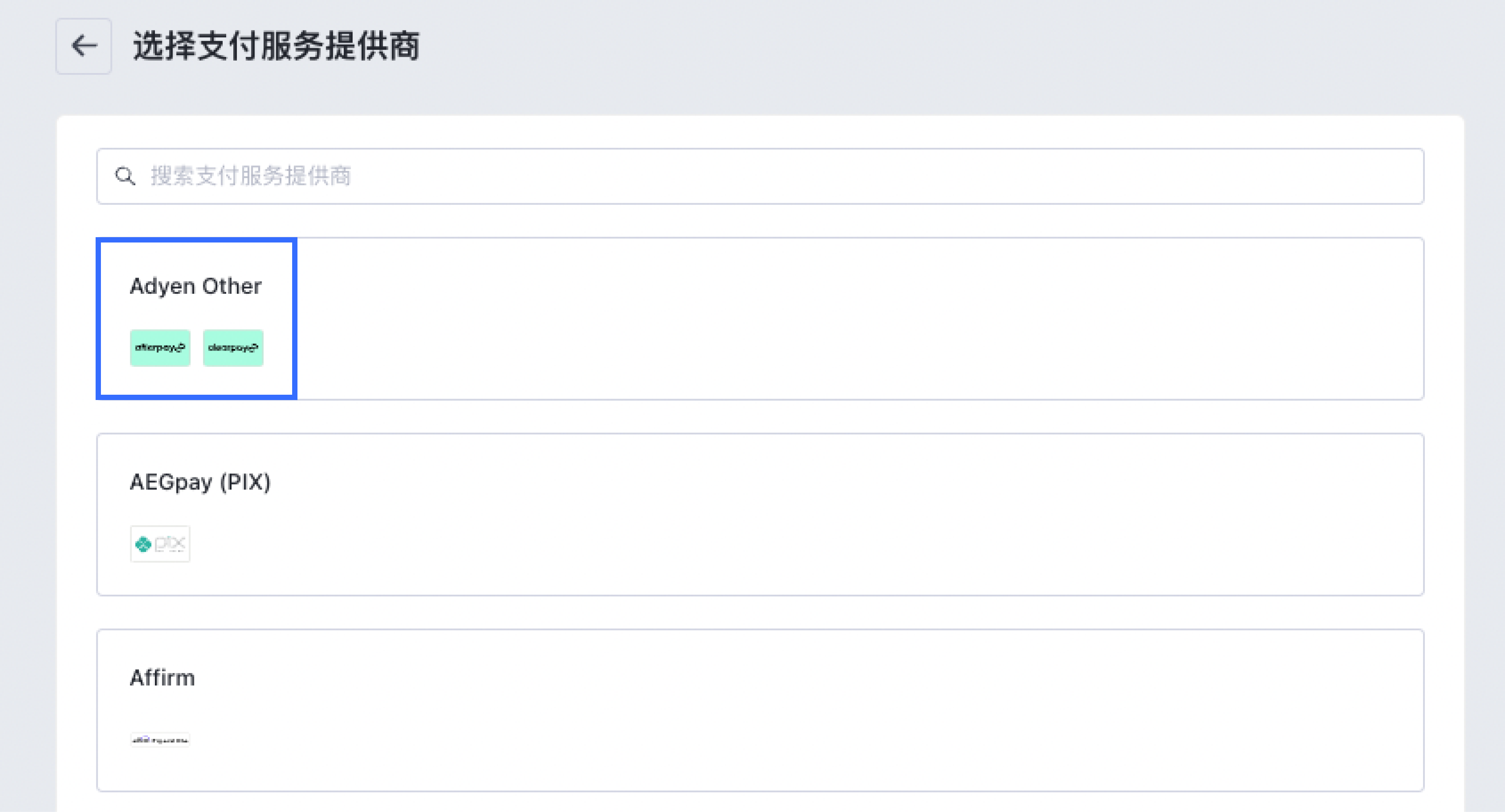
注意:可配置服务商按字母顺序排序,不可配置服务商放置在可配置服务商下方,同样按字母顺序排序。
3、准确填写 Adyen Other 信息:【merchantAccount】、【apiKey】、【clientKey】、【hmacKey】,且勾选支持支付类型。
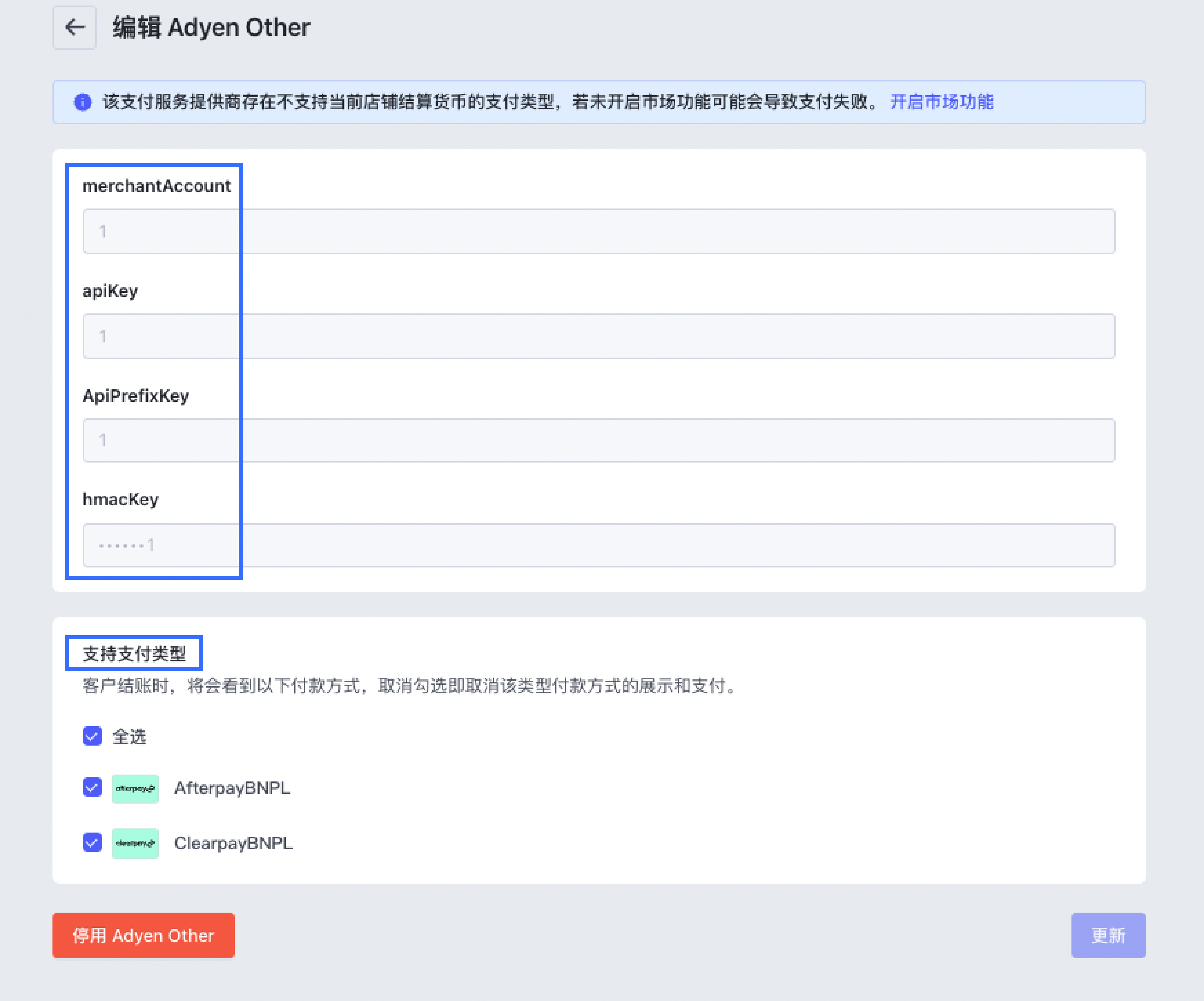
4、点击【激活】。
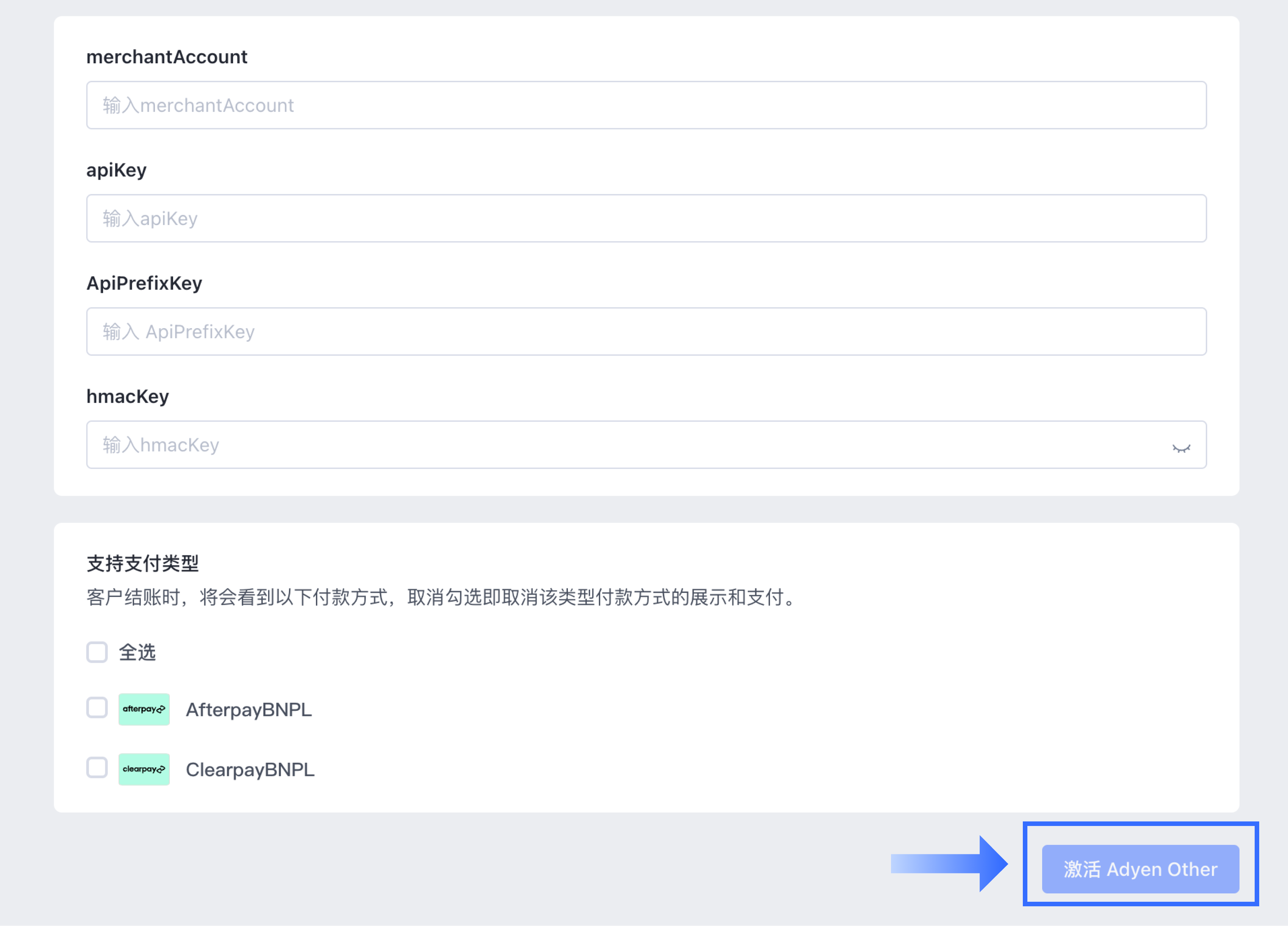
其他支付方式应用:以 Beyounger 为例。添加其他支付方式应用可参考以下步骤:
注意:可以安装外部提供商应用进行收款,安装应用后,需要配置并激活该应用,然后才能使用。每个其他付款方式应用都有其自己的身份验证和配置要求,但通常会要求绑定或创建支付服务提供商的账户。激活其他付款方式应用后,该付款方式将在结账时可见。
1、在其他支付方式选择页面,从列表中点击 Beyounger 进入添加页面。
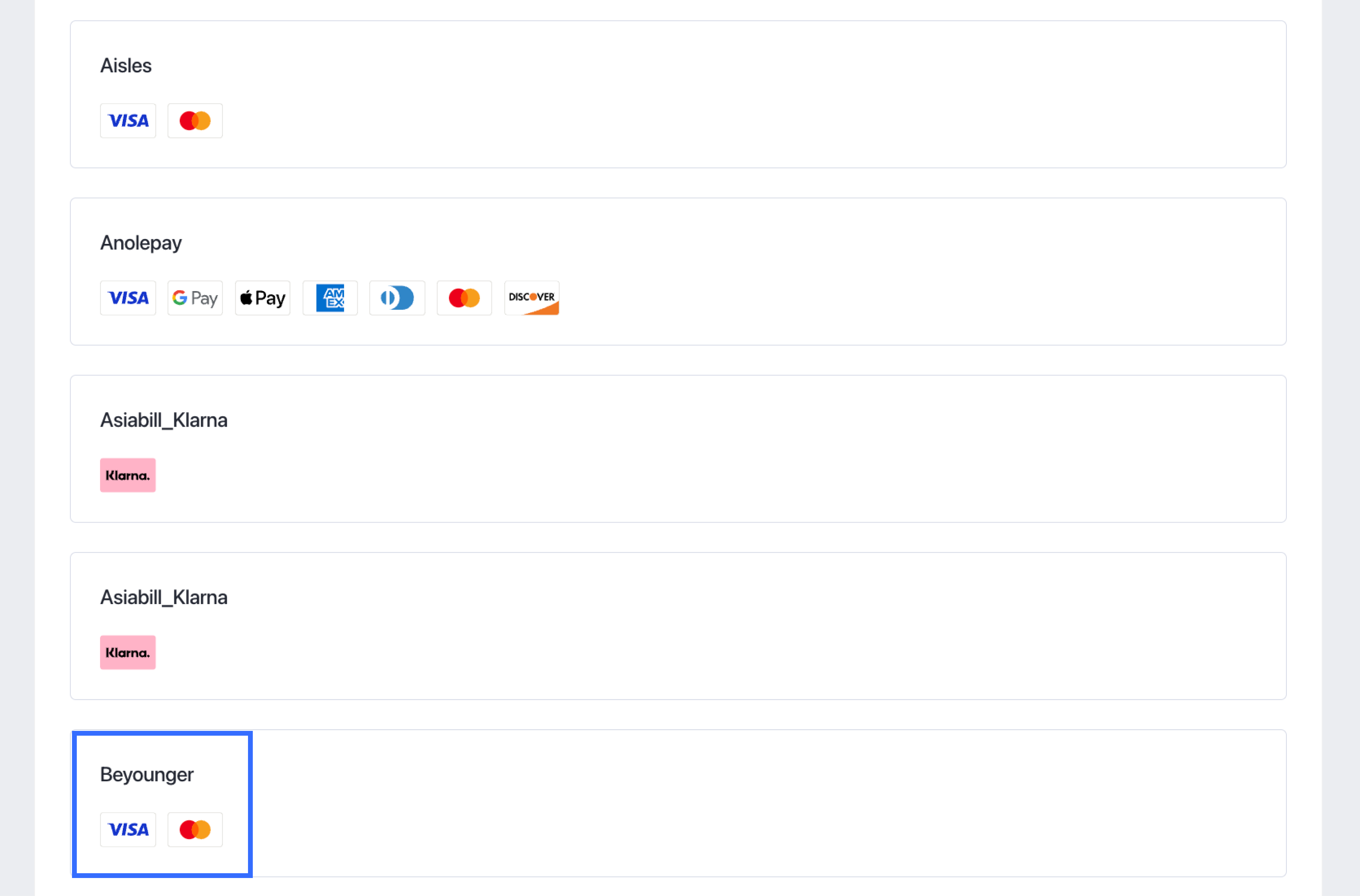
2、点击【安装】,进行应用安装。
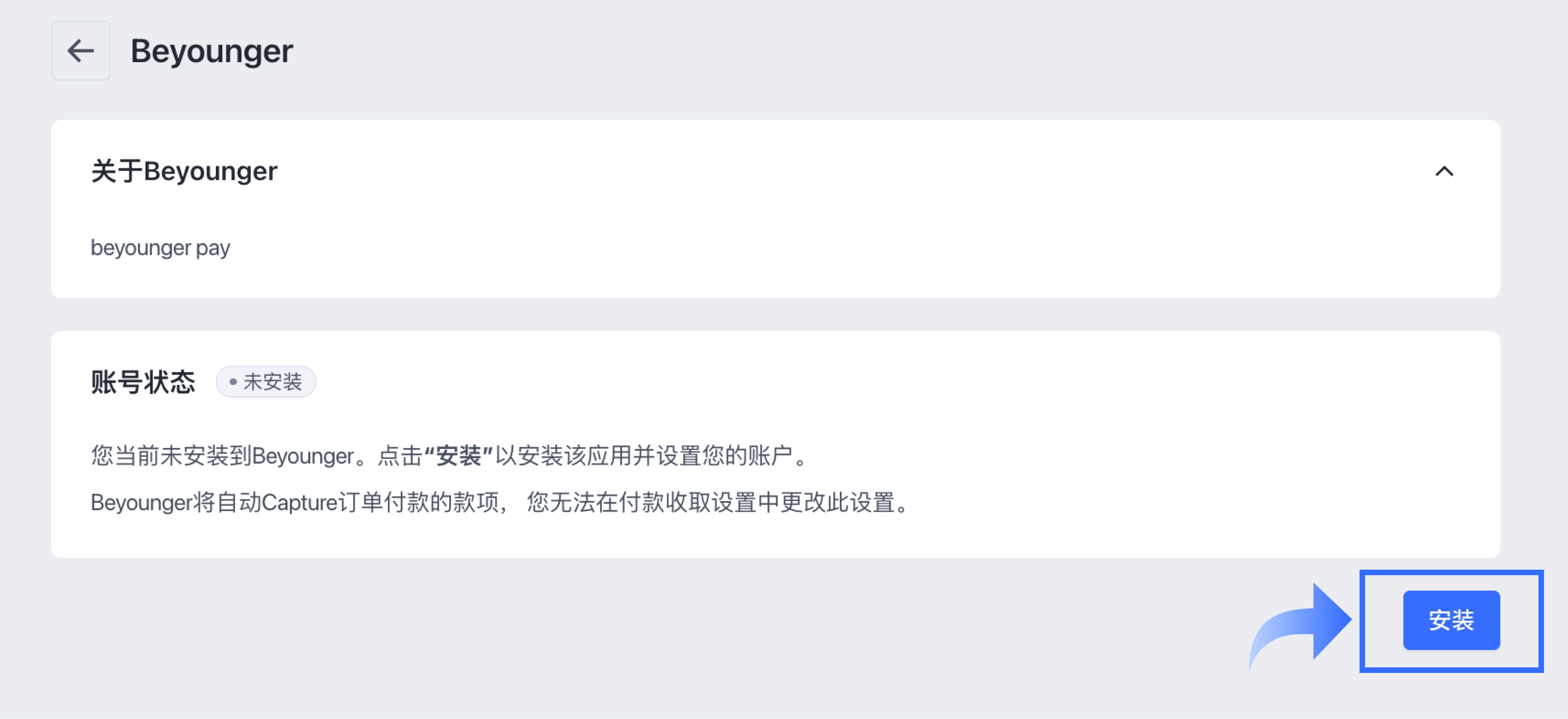
3、点击【授权并安装】,将店铺的数据权限授予 Beyounger pay 。
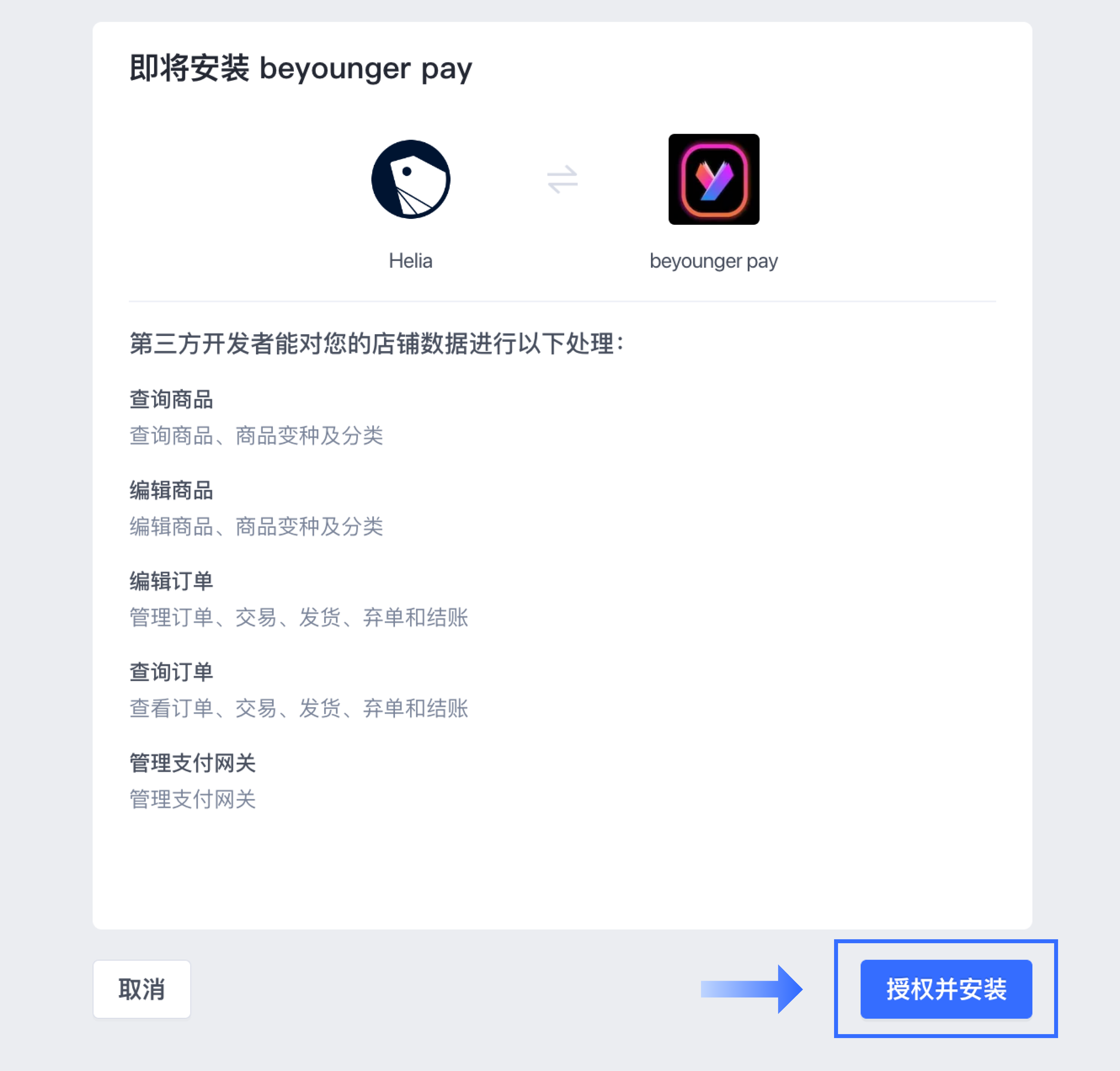
4、输入账号信息,绑定账号。
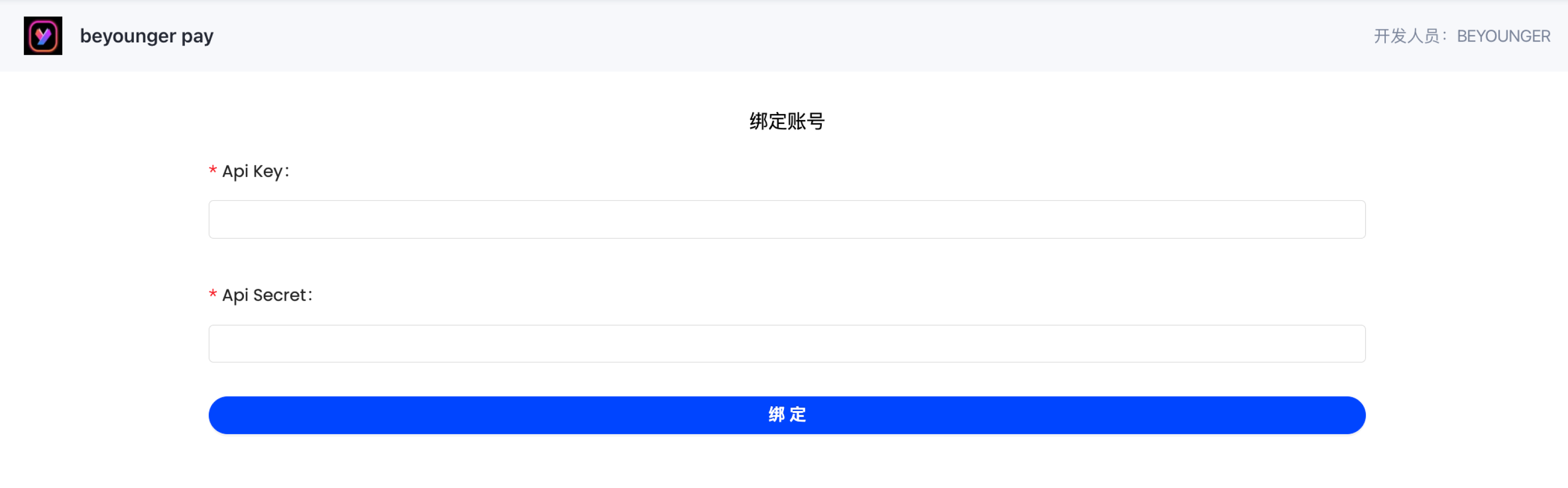
5、点击【激活】,完成安装。
二、编辑其他支付方式
1、在【其他支付方式】处,点击【编辑】,即可编辑已添加的其他支付方式,进入编辑页面后,可再次修改相关信息和配置。
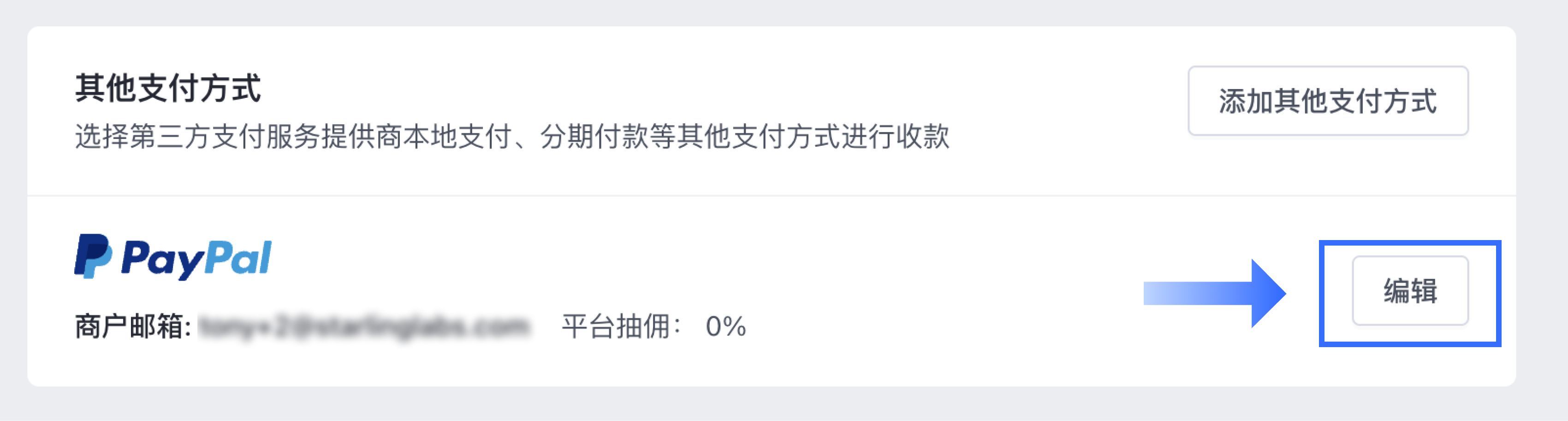
2、在编辑页面,点击【停用】,即可停用已添加的其他支付方式。
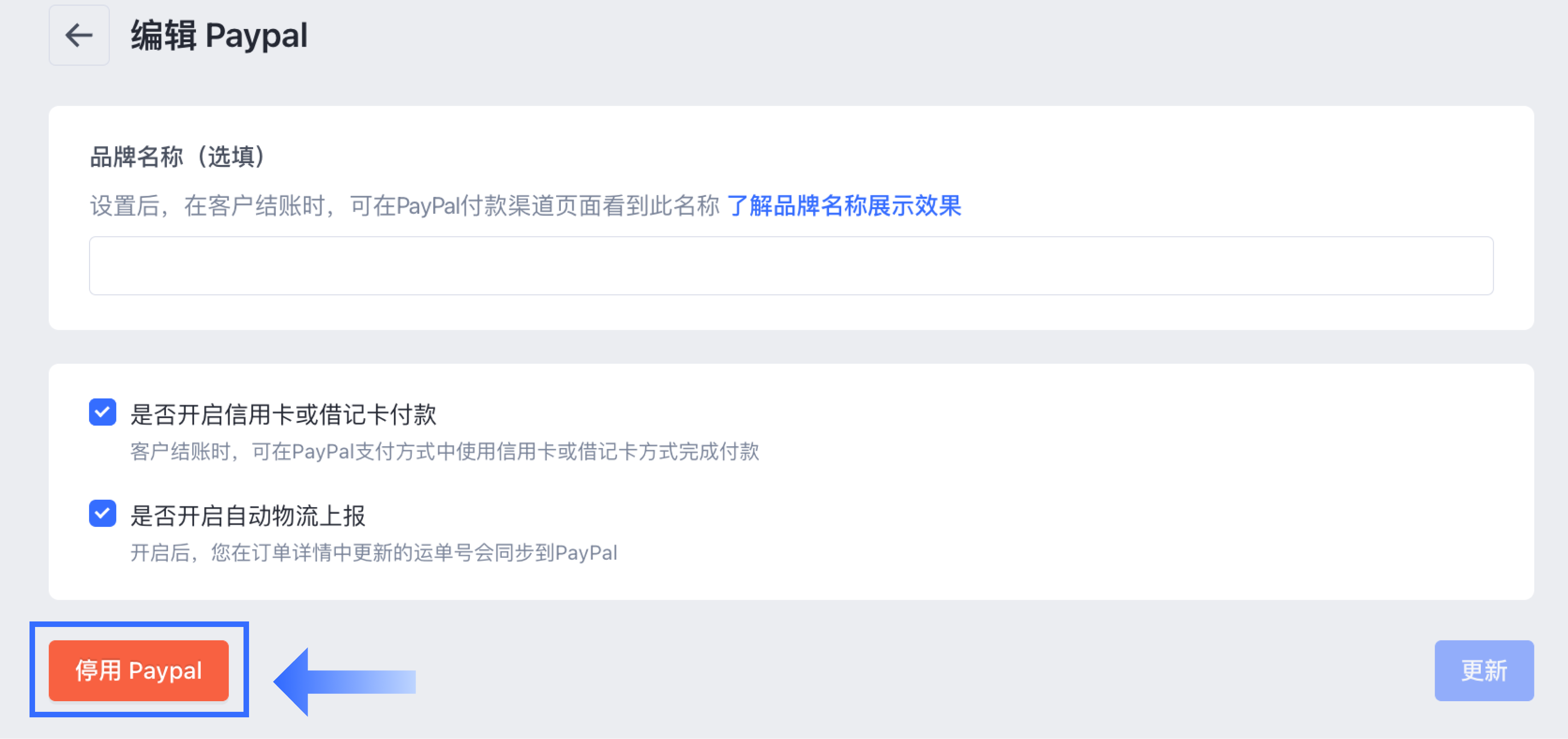
注意:如果不再需要其他支付方式应用,可以停用该应用。停用应用时,该应用会从可用的支付方式列表中删除;但如果需要使用该应用(例如处理订单退货),则仍可使用该应用。请勿卸载其他支付方式应用。如果卸载其他支付方式应用,将无法使用该应用处理任何未完成的订单退货。
三、本地支付渠道
本地支付指的是销售地区本地特色的一些支付方式,包括本地银行转账、电子钱包、现金支付,便利店支付,分期支付等等。 以下是目前 SHOPLINE 接入的本地支付渠道:
1、Klarna本地支付
SHOPLINE已覆盖美国、英国、德国、爱尔兰、澳大利亚、法国、西班牙、意大利地区本地BNPL支付方式。详情可咨询Payssion客户经理。
2、Payssion本地支付
SHOPLINE已覆盖Payssion支持的所有地区本地化支付方式,包括电子钱包,银行转账,现金支付,便利店支付等等。详情可咨询Payssion客户经理。
3、Oceanpayment本地支付
SHOPLINE已覆盖Oceanpay支持的所有地区本地化支付方式,包括电子钱包,银行转账,现金支付,便利店支付等等。详情可咨询Oceanpayment客户经理。
4、Dlocal拉美本地支付
Dlocal是拉美市场发展起来的支付服务商,SHOPLINE已覆盖Dlocal支持的所有地区本地化支付方式,包括电子钱包,银行转账,现金支付,便利店支付等等。详情可咨询Dlocal客户经理。
5、KOMOJU日本本地支付
KOMOJU是日本比较知名的支付服务商,目前上线了KOMOJU日本本地支付,包括电子钱包,银行转账,现金支付,便利店支付等等。具体可咨KOMOJU客户经理。
6、Xendit印尼本地支付
Xendit是印尼本地最大的支付服务商,目前上线了印尼本地银行转账、电子钱包等。
若未使用 SHOPLINE Payments ,并且想设置信用卡收款,可以从多家第三方支付服务提供商中进行选择,同一时间同一店铺仅能设置一个服务提供商。
SHOPLINE 支持两种不同类型的信用卡支付服务提供商:直接支付服务商和外部提供商(直接支付服务商可直接激活使用,外部提供商需安装信用卡应用才能使用)。无论使用哪种服务提供商,客户都可以直接在在线店铺完成购买,无需在第三方结账处支付。
客户使用第三方提供商支付方式在店铺购买产品,可能会产生交易费,相关费率由第三方服务商设定。
四、第三方支付服务提供商
第三方支付,即和产品所在国家以及国内外各大银行签约并具备一定实力和信誉保障的第三方独立机构提供的交易支持平台。在通过第三方支付平台的交易中,客户选购商品后,使用第三方平台提供的账户进行货款支付,由第三方通知货款到达,进行发货;客户检验物品后,就可以通知付款给,第三方再将款项转至账户。
设置入口:SHOPLINE 后台>【设置】>【收款】>【支付服务提供商】。
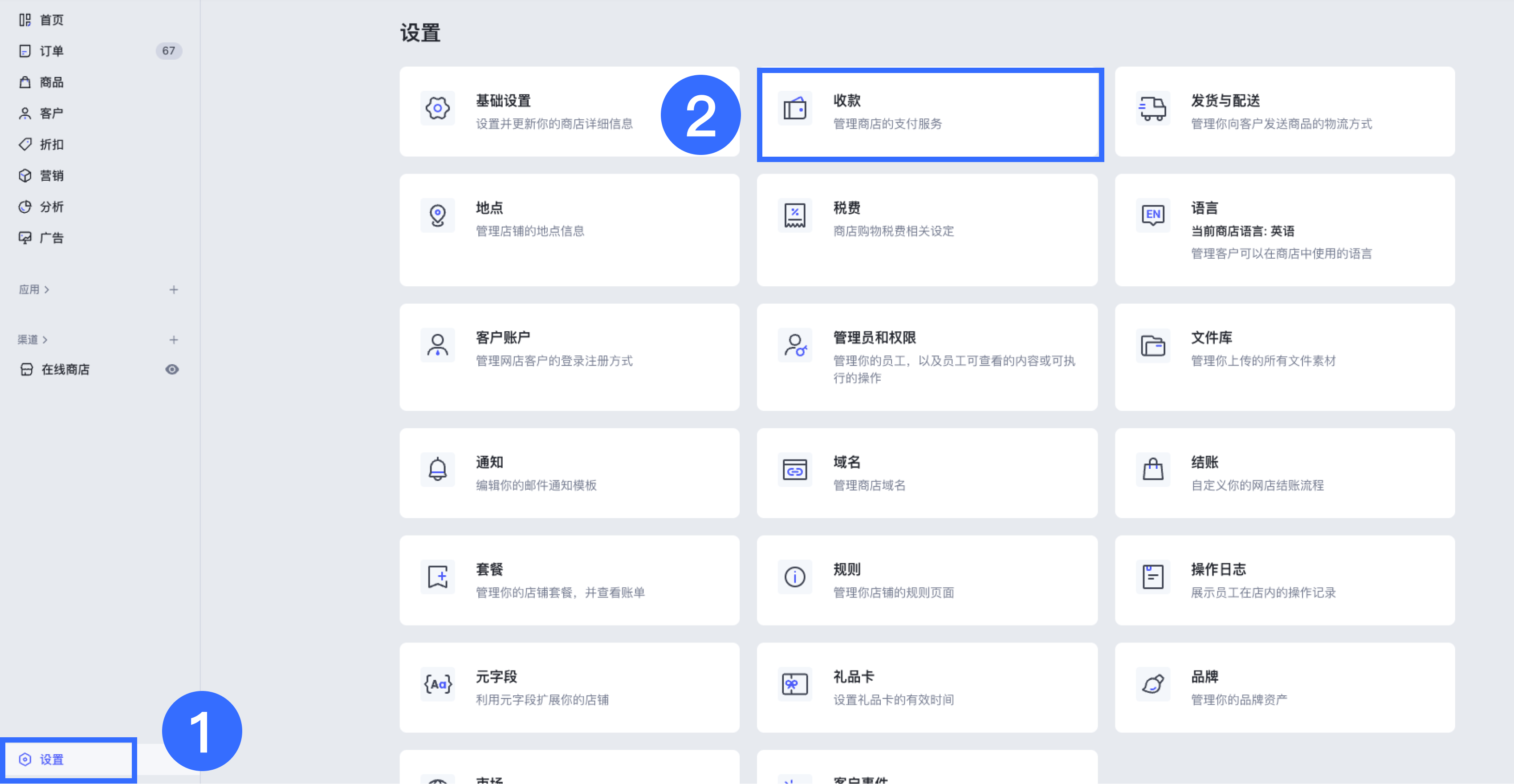
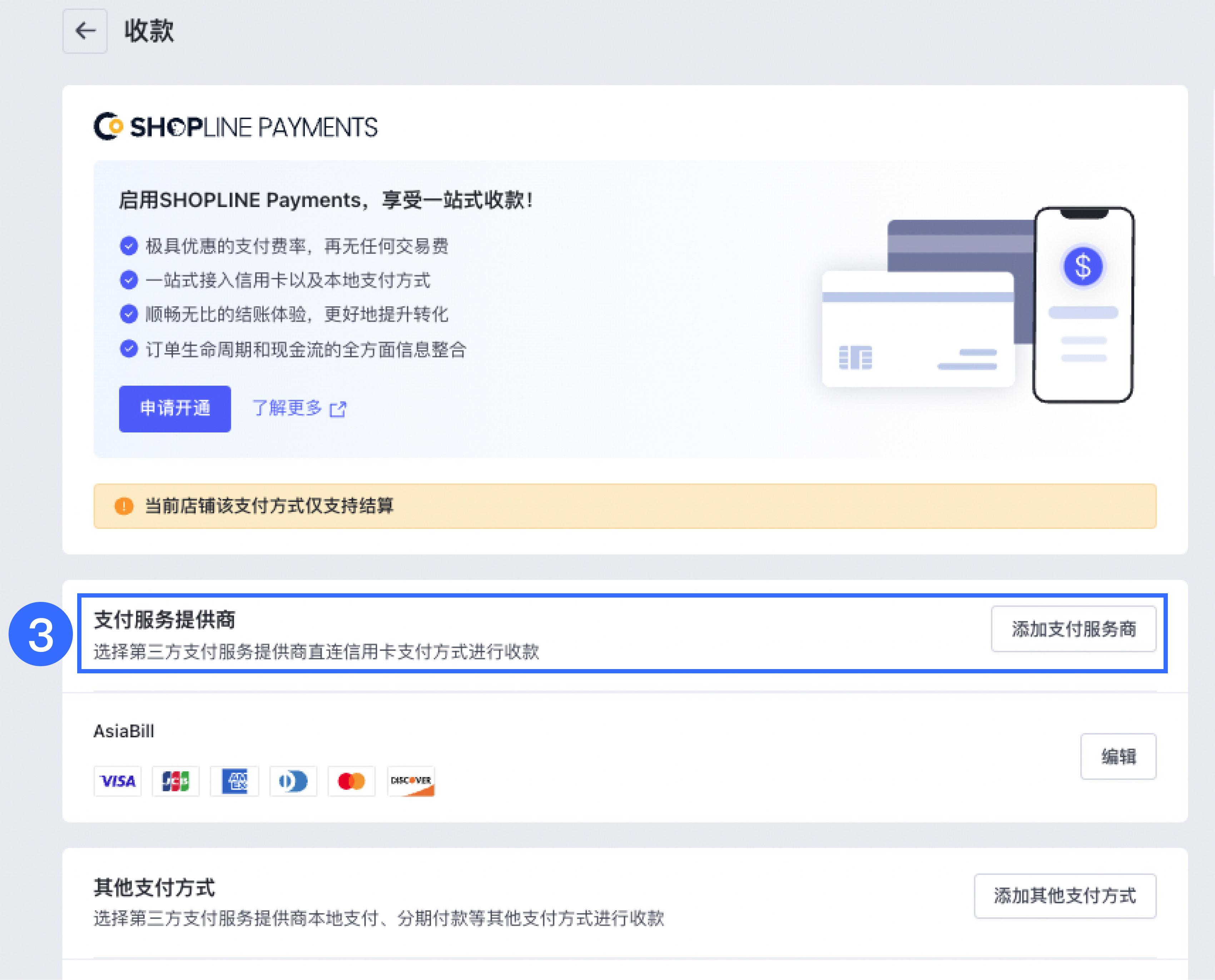
1、添加第三方支付服务提供商
接下来将为详细介绍直接支付服务商和外部提供商这两种类型的添加过程。
注意:同一时间同一店铺仅能设置一个服务提供商,即激活其他服务提供商后,原本的服务提供商将停用。
直接支付服务商:以 Adyen 支付设定为例
添加直接支付服务商可参考以下操作步骤:
(1)在【支付服务商】处,点击【添加支付服务商】,进入选择页面。
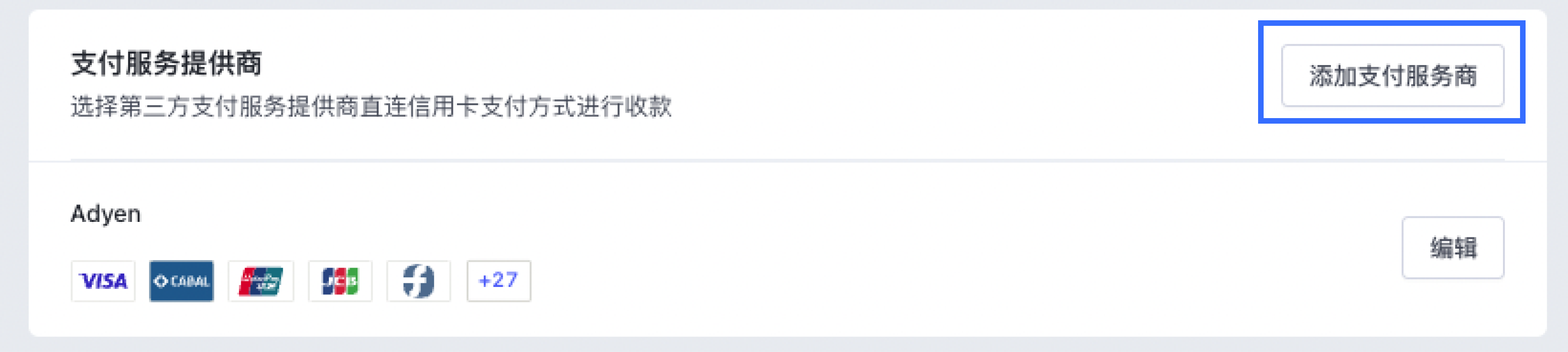
(2)从列表中搜索或者上下滑动页面选择要使用的提供商 Adyen。
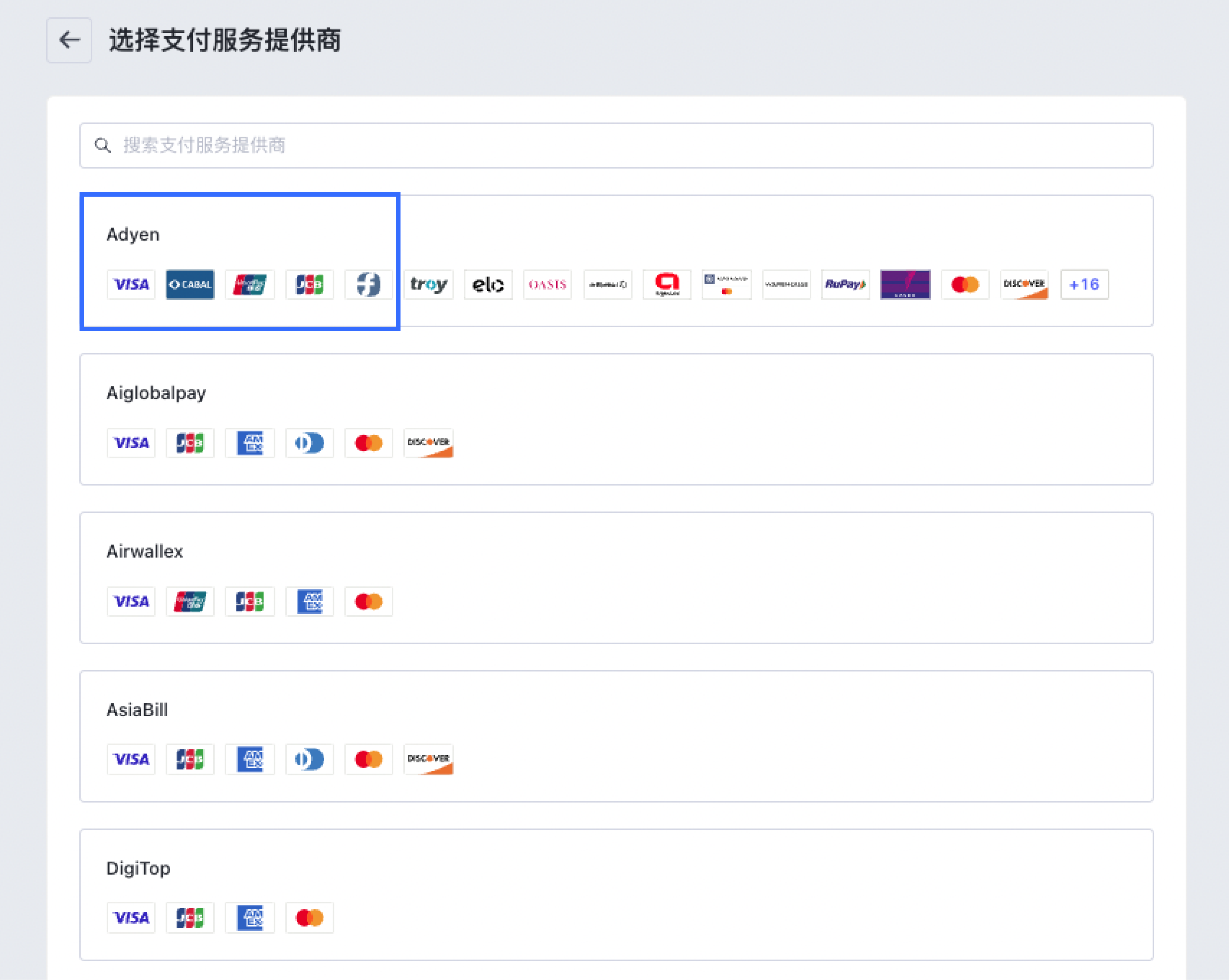
注意:可配置服务商按字母顺序排序,不可配置服务商放置在可配置服务商下方,同样按字母顺序排序。
(3)准确填写 Adyen 信息:【merchantAccount】、【apiKey】、【clientKey】【hmacKey】,且勾选支持银行卡类型。
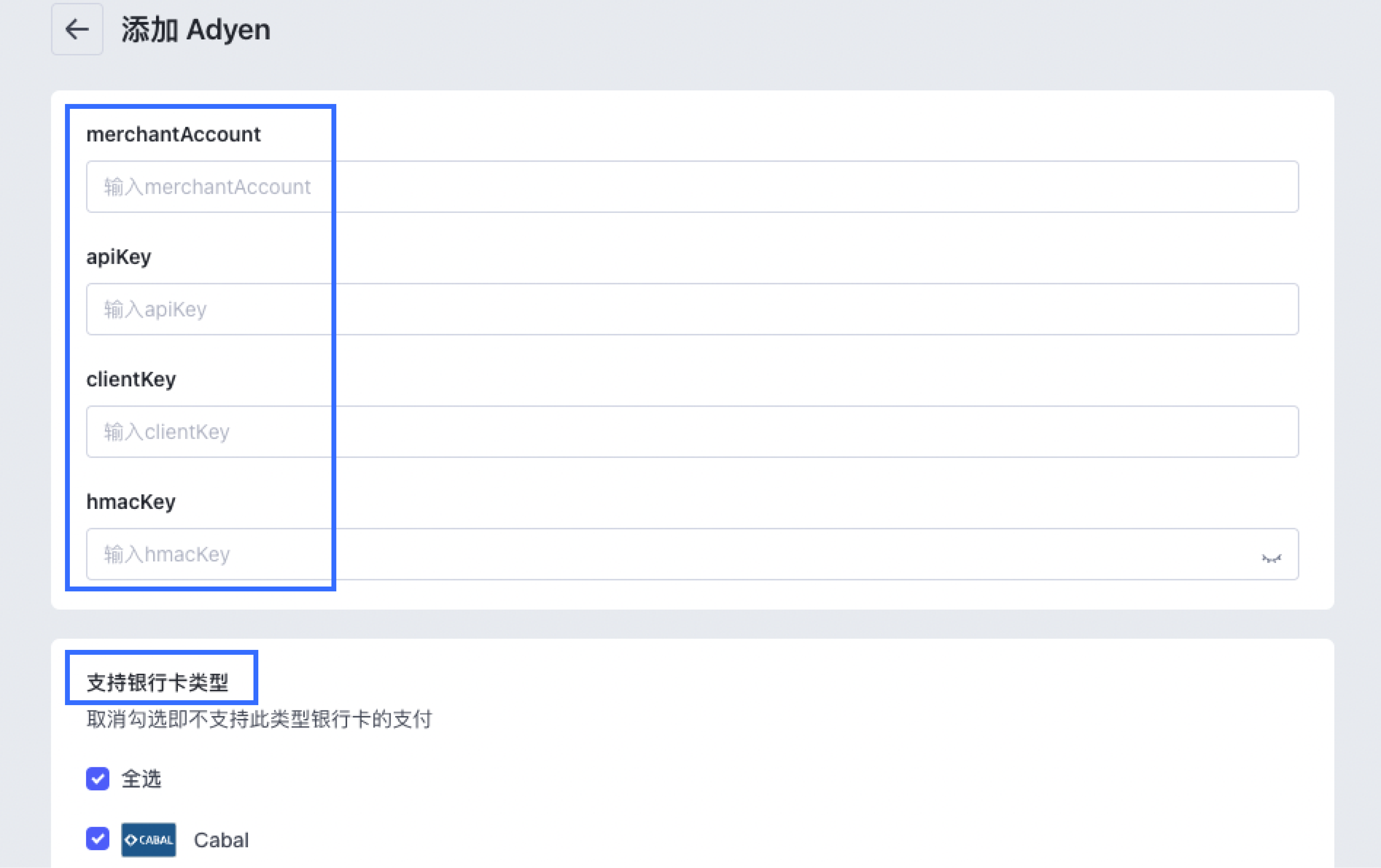
(4)点击【激活】按钮。
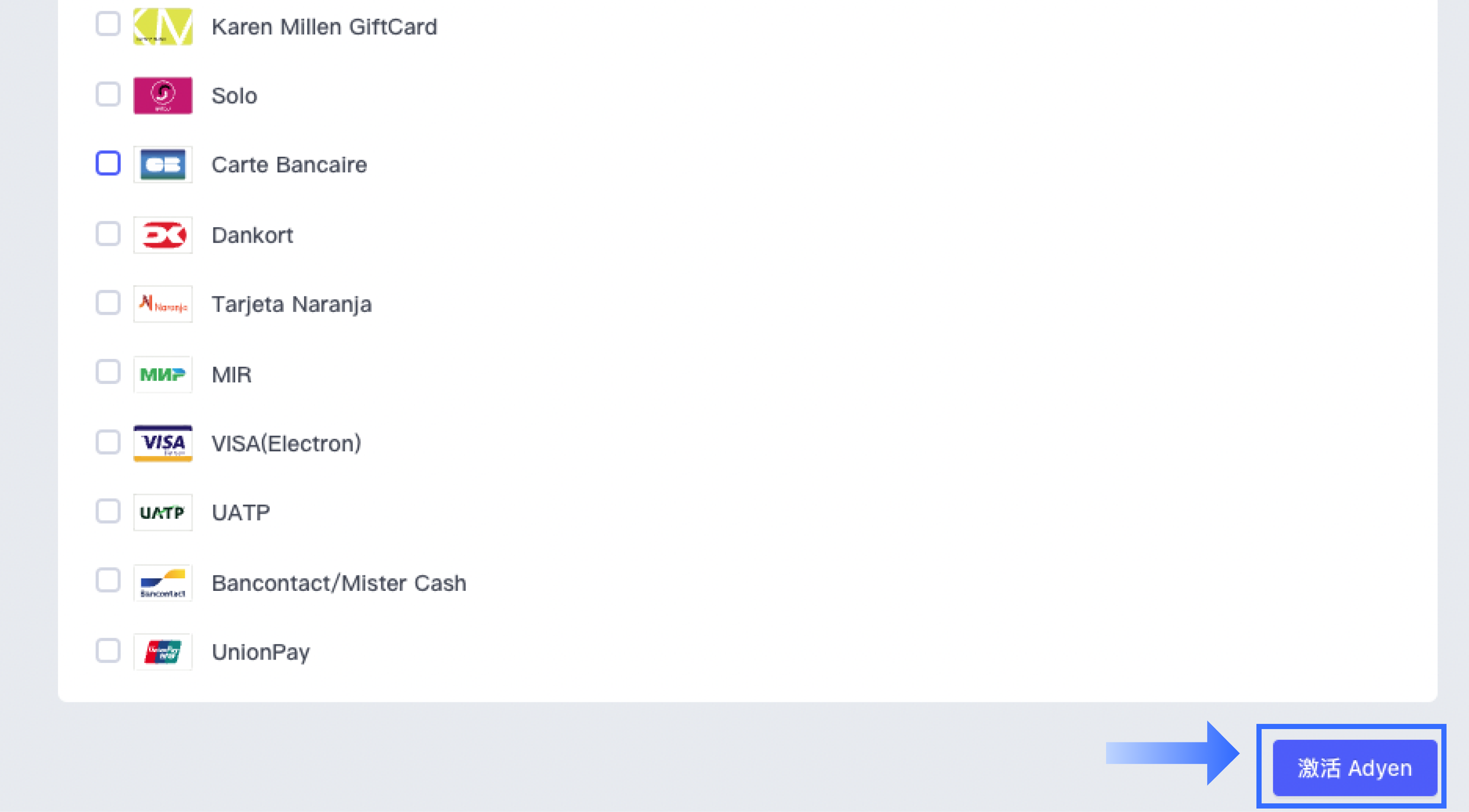
外部提供商:以 DigiTop 为例
添加外部提供商可参考以下操作步骤:
注意:可以安装外部提供商应用进行收款,安装应用后,需要配置并激活该应用,然后才能使用。
(1)在支付提供服务商选择页面,从列表中点击 DigiTop 进入添加页面。
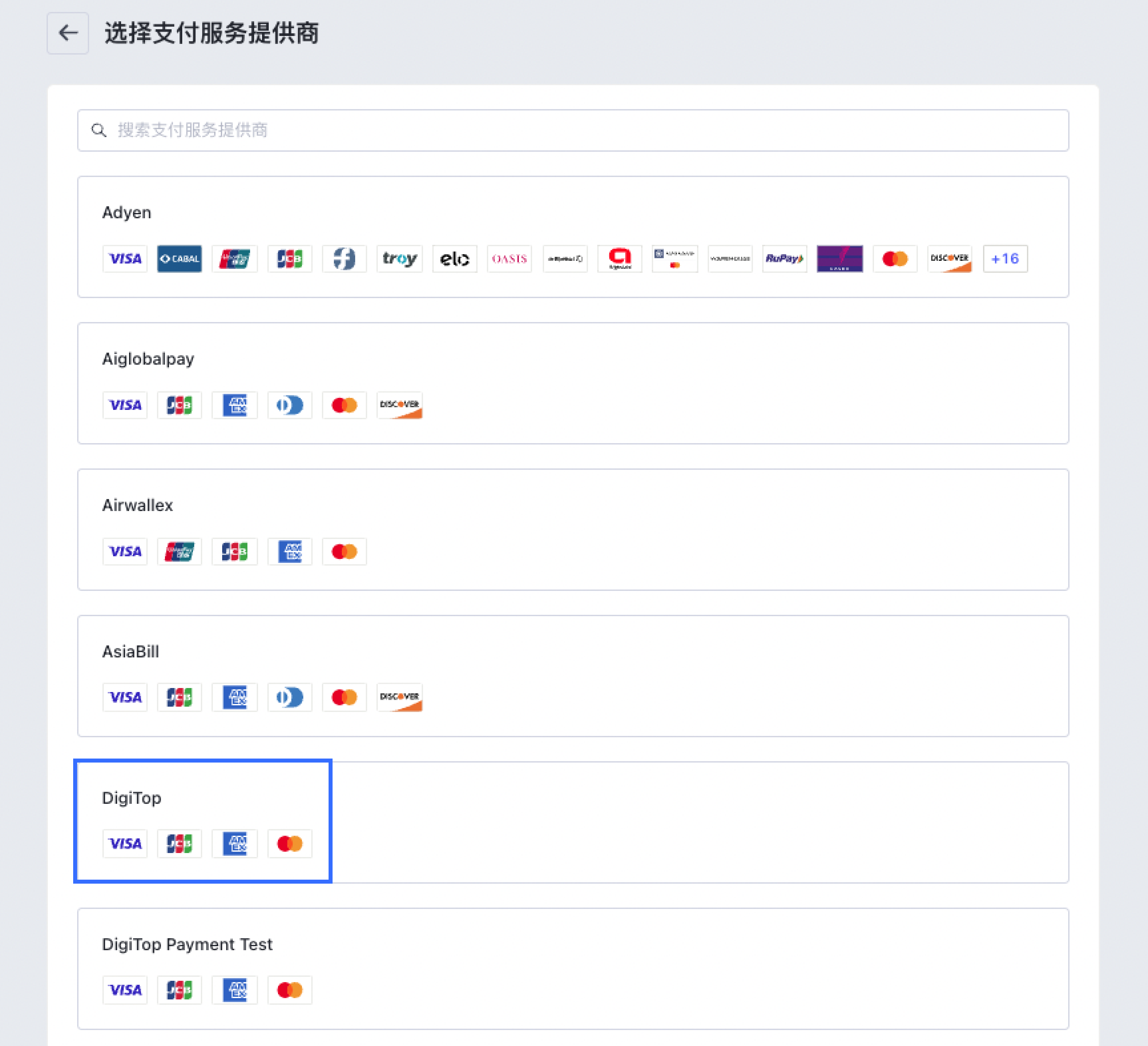
(2)点击【安装】,进行应用安装。
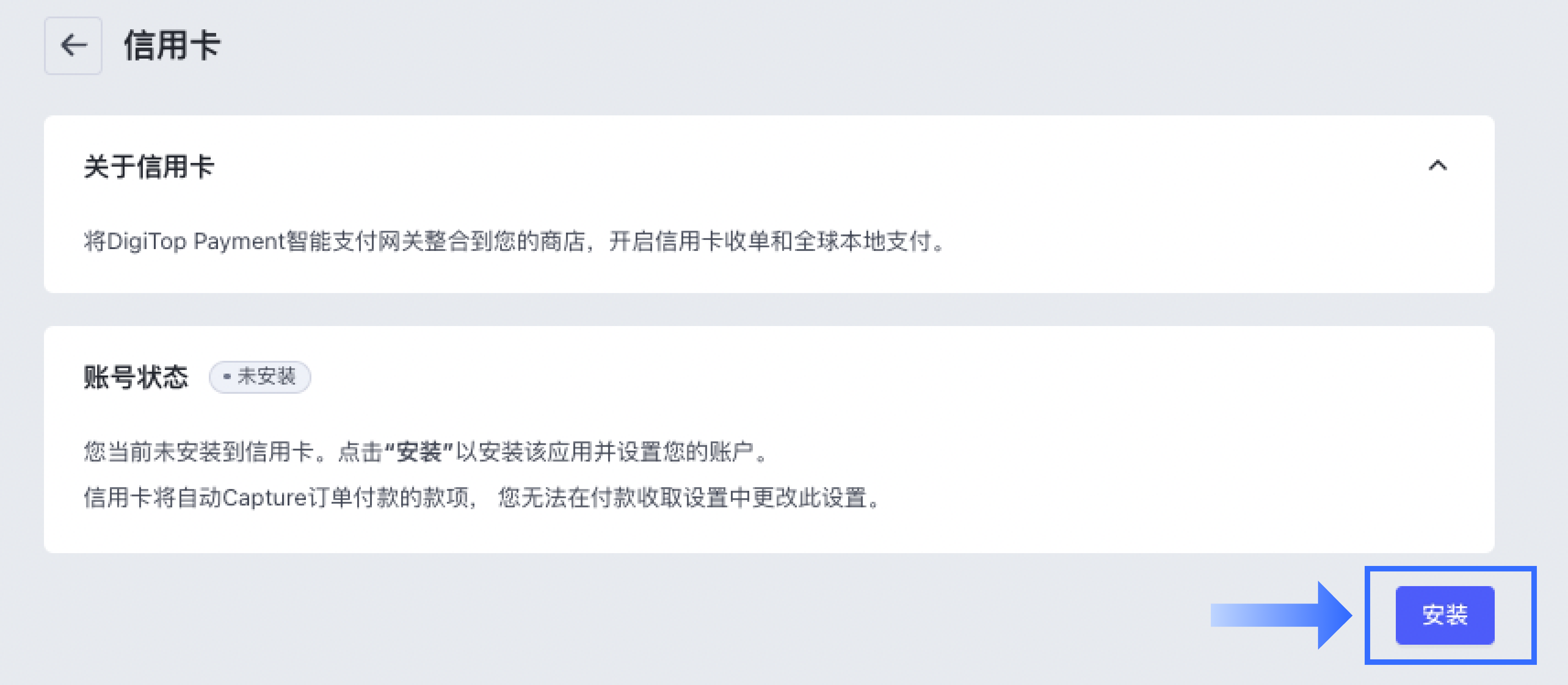
(3)点击【授权并安装】,将店铺的数据权限授予 DigiTop Payment。
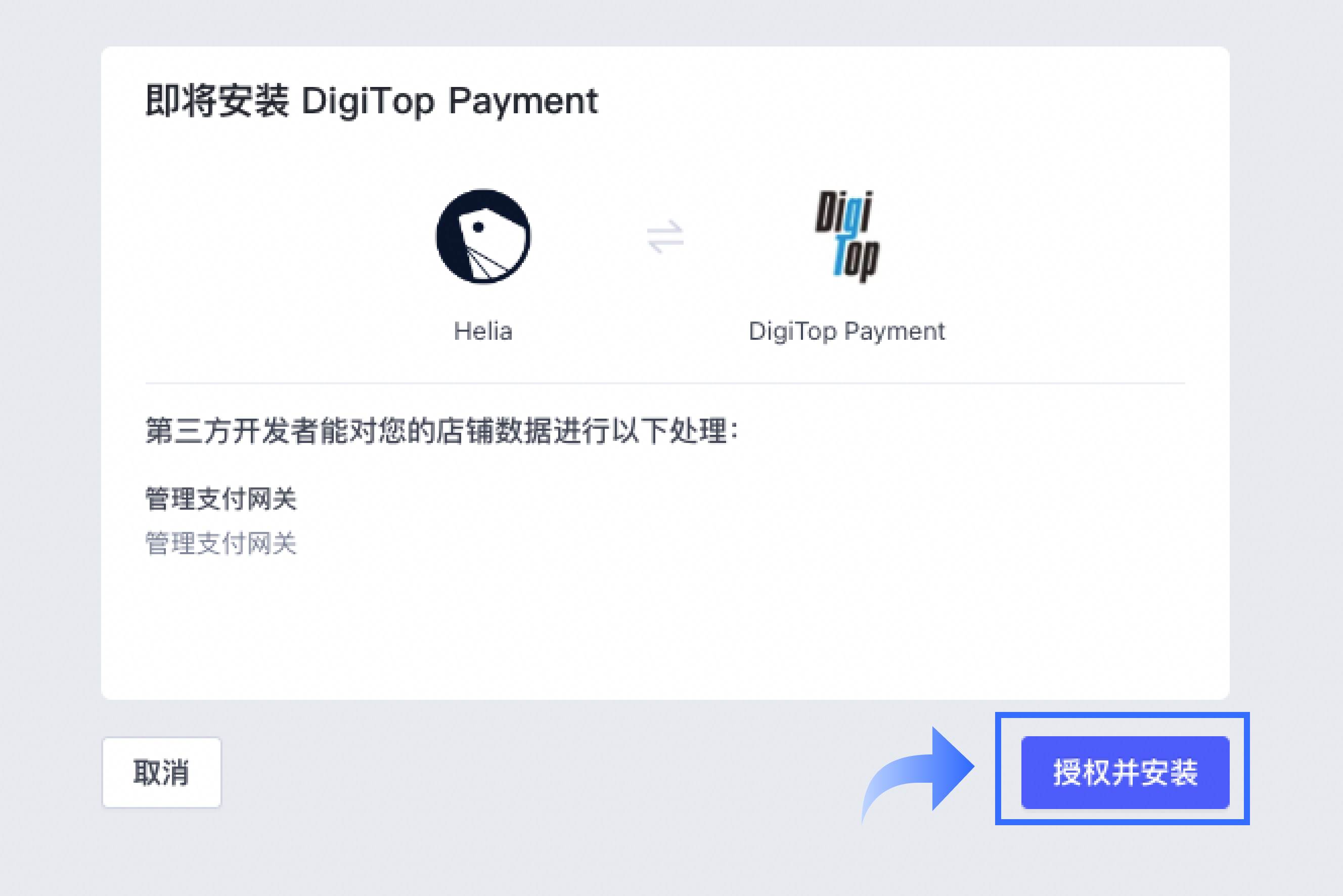
(4)点击【激活】,完成安装。
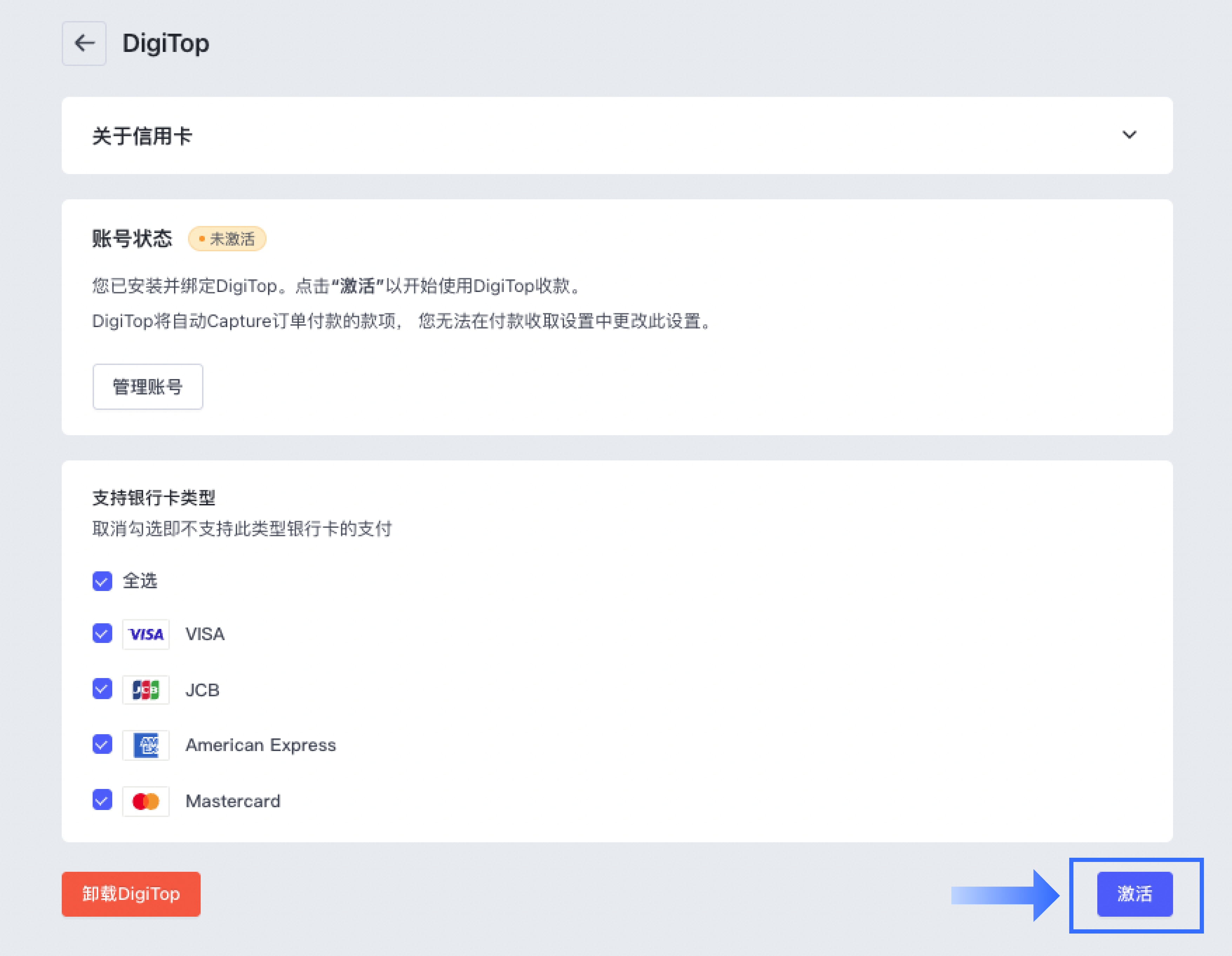
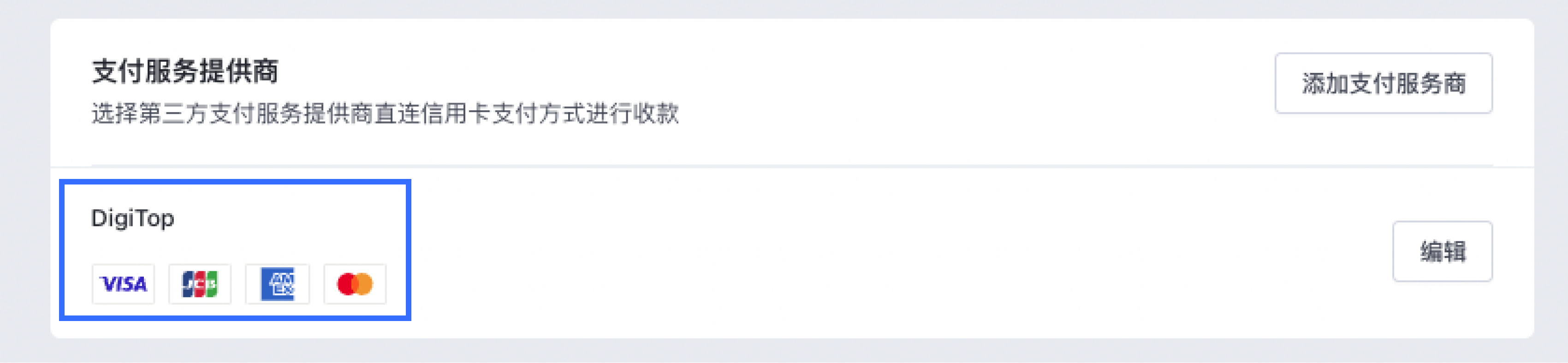
2、编辑第三方支付服务提供商
(1)在【支付服务商】处,点击【编辑】,即可编辑已添加的自定义支付方式。
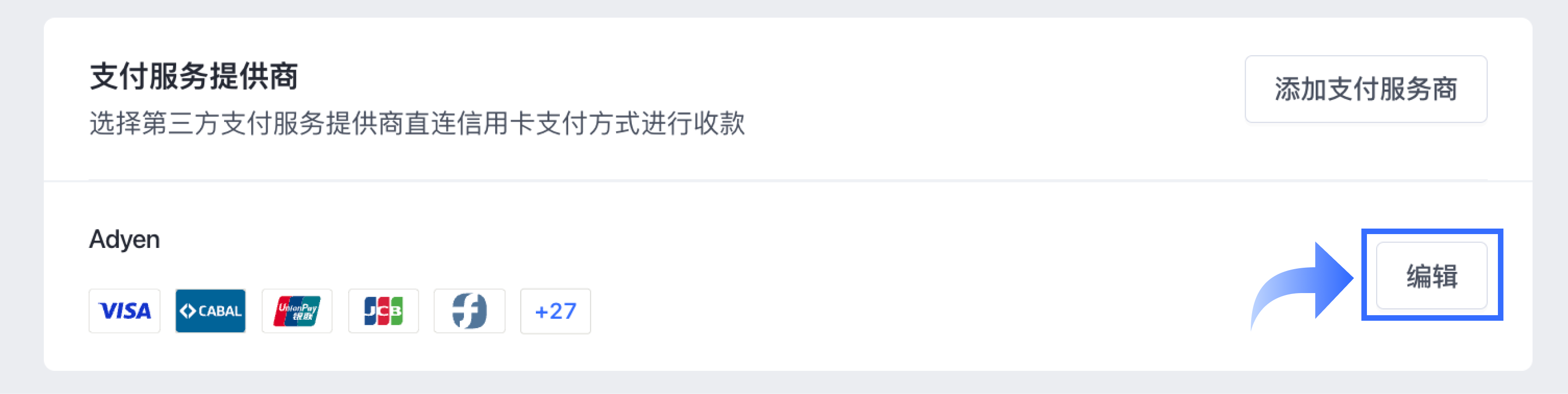
(2)进入编辑页面后,可再次修改相关信息和配置。
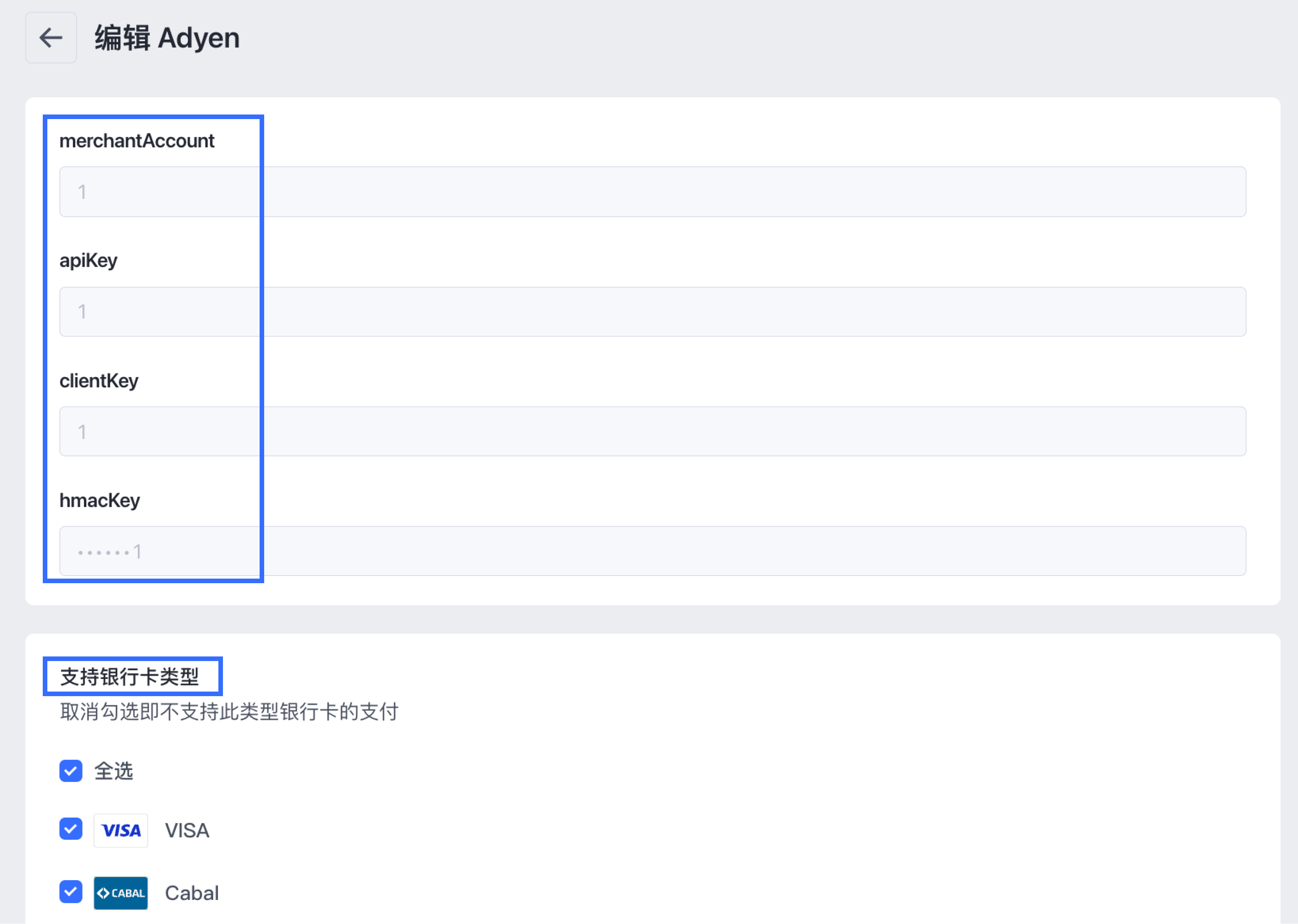
(3)在编辑页面,点击【停用】,即可停用已添加的第三方支付服务提供商。